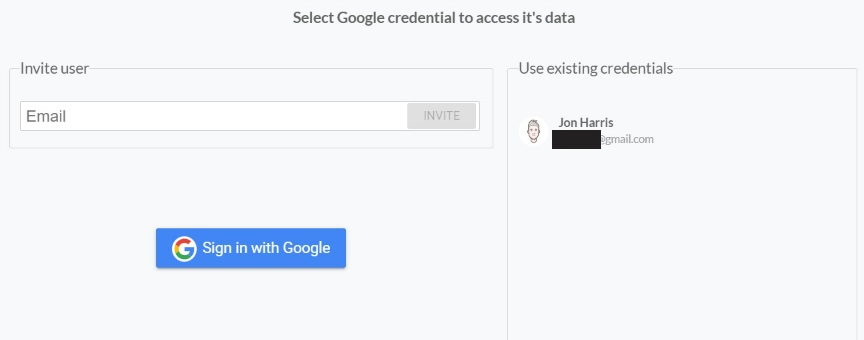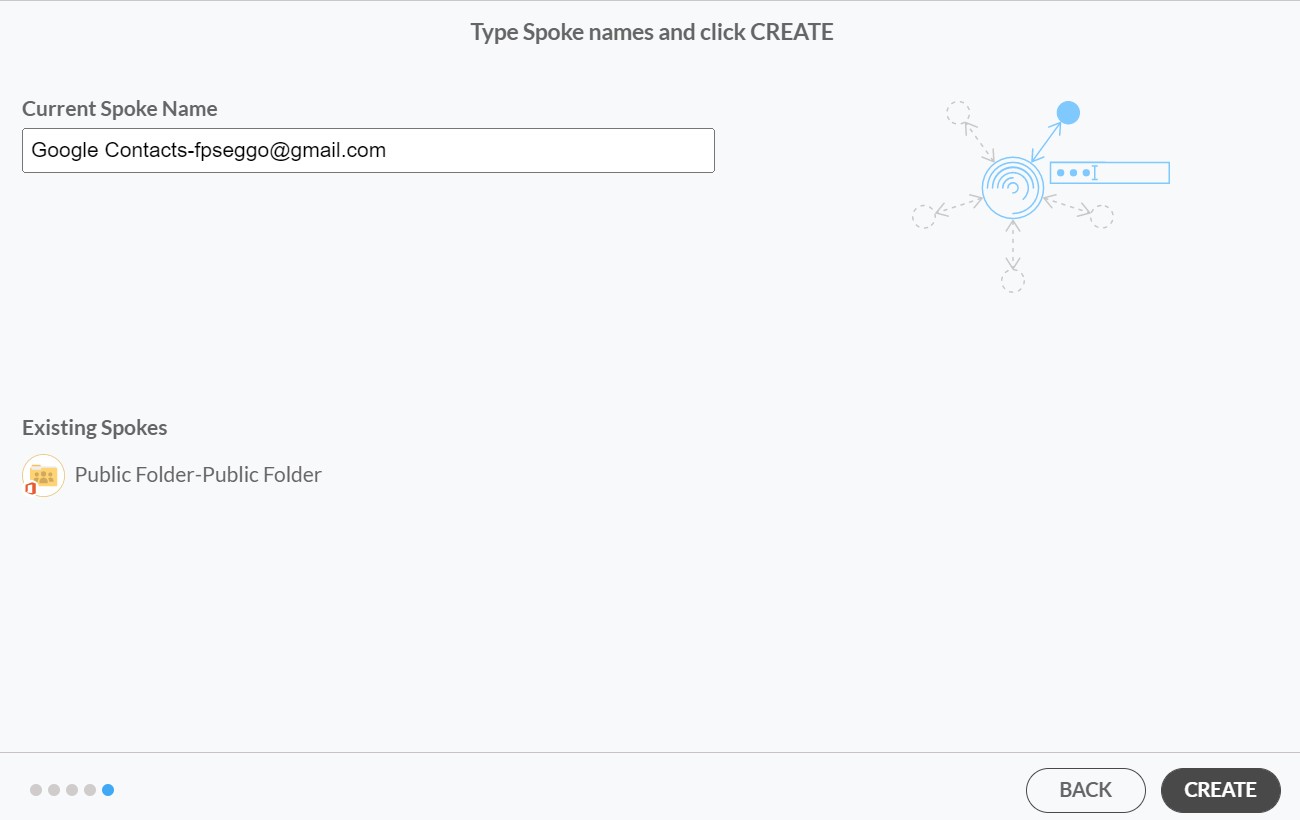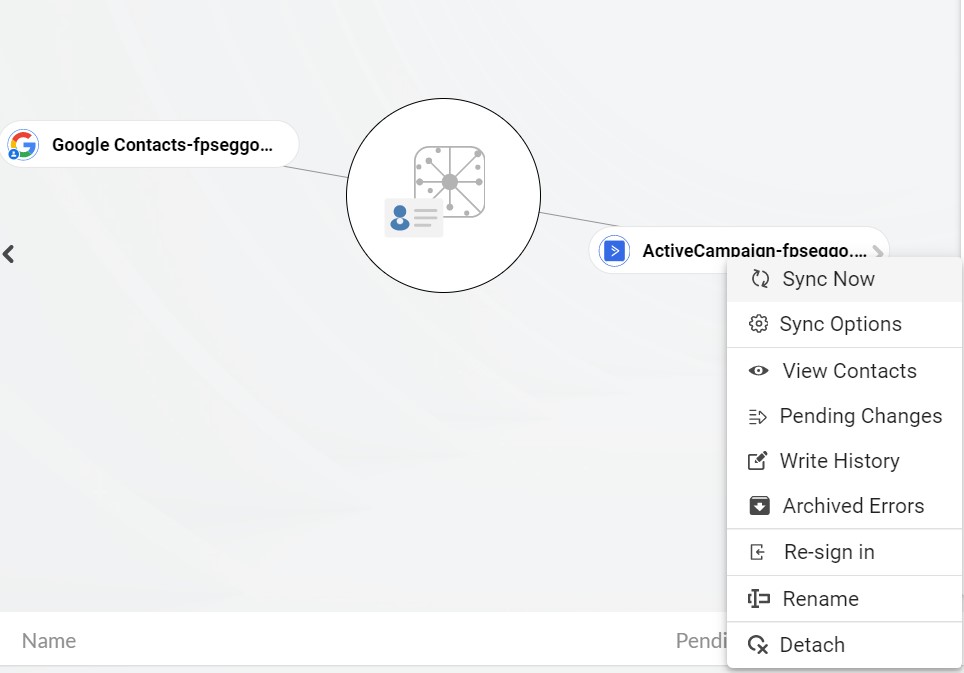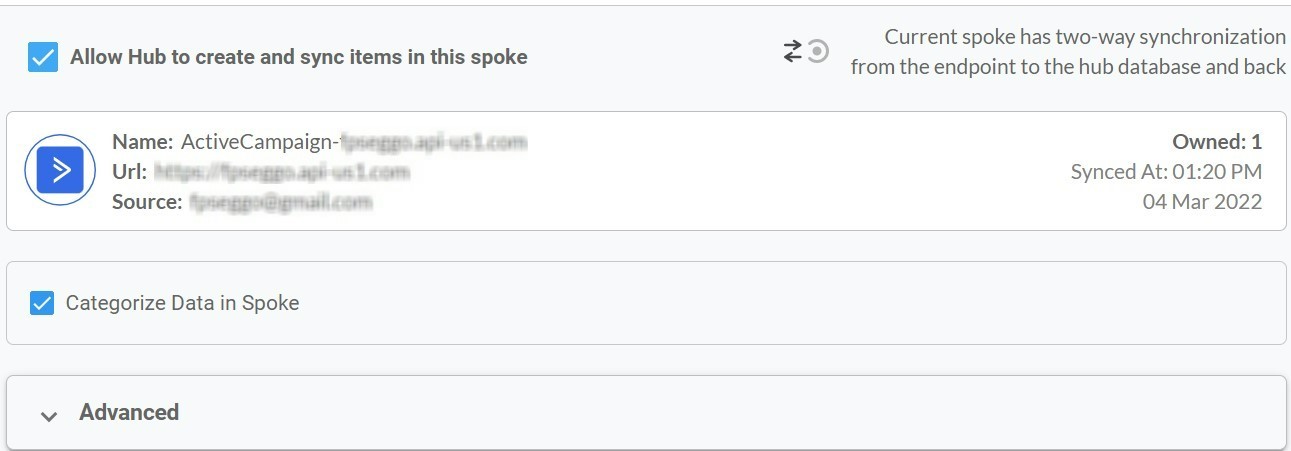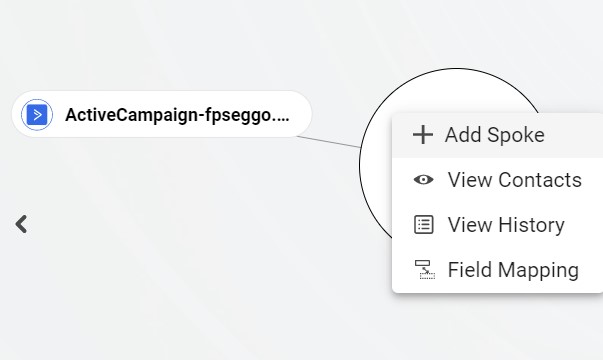¿Desea acceder a sus contactos de Active Campaign en su aplicación de contactos de Google y viceversa? En este artículo, le mostraremos, paso a paso cómo cómo sincronizar los contactos bidireccionalmente entre ActiveCampaign y Google.
Con CiraHub, los usuarios pueden sincronizar bidireccionalmente las plataformas de CRM tales como Salesforce, HubSpot, ActiveCampaign, Pipedrive, Procore, y muchas más. Podrá transferir, duplicar y compartir contactos de clientes en todos los dispositivos de los empleados. Siguiendo los sencillos pasos de este artículo, ya podrá sincronizar contactos entre ActiveCampaign y Google en ambas direcciones.
Activar una sincronización de contactos bidireccional entre ActiveCampaign y Google
Crear un conector para ActiveCampaign
1. En primer lugar, inicie sesión en CiraHub. Se le llevará al asistente de incorporación. (Vea la siguiente imagen). A continuación, seleccione el objeto que desea sincronizar. En este ejemplo, se ha seleccionado el objeto contactos. 
2. A continuación, inicie la configuración del centro y los conectores. Haga clic en «CRMs» como su tipo de fuente para su conector de contactos. (El centro contiene todos los contactos sincronizados desde cada conector; un conector puede ser una carpeta pública, un buzón de usuario, una lista global de direcciones o un CRM.)
3. Seleccionar “ActiveCampaign” como el tipo de conector de contacto.
4. Ingrese su URL y clave de acceso de ActiveCampaign.
5. Escriba un nombre de conector y haga clic en siguiente para poder sincronizar bidireccionalmente los contactos de ActiveCampaign.Esto enlazará a CiraHub a su cuenta de ActiveCampaign y le conderá a CiraHub acceso a sus listas de contactos y a los datos del CRM en ActiveCampaign.
6. Escriba un nombre de centro y haga clic en «Siguiente».
7. Seleccione la opción añadir un conector adicional.
Cree un conector para Google
8.Seleccione Google como su tipo de fuente para su conector de contactos.
9. Introduzca su nombre de usuario y contraseña de Gmail para acceder a sus datos, o haga clic en «Iniciar sesión con Google» para poder acceder a cualquier cuenta existente de Google tiene que haberla guardado anteriormente.
Si introduce un correo electrónico en «invitar usuario», le permitirá acceder a buzones de usuarios adicionales sobre los que no tiene control. (No podrá añadirlos como conector hasta que el usuario conceda el permiso).
10. Escriba un nombre de conector y haga clic en «crear»para sincronizar contactos de Google bidireccionalmente.
11. A continuación, haga clic derecho en su conector, y seleccione «opciones de sincronización». Desde ahí, se le abrirá una nueva ventana; haga clic en la casilla que dice: «Permitir al centro crear y sincronizar elementos en este conector». Esto habilitará la sincronización bidireccional de contactos entre el centro y su conector.
12. Haga clic en “Permitir al centro crear y sincronizar elementos en este conector». Esto permitirá la sincronización bidireccional desde el endpoint a la base de datos del centro y viceversa. Seleccione categorizar datos en conector si desea filtrar los elementos que desea sincronizar.
13. Haga clic en la pestaña opciones avanzadas para configurar los ajustes de filtrado de los contactos. Esto permitiría sincronizar y crear elementos del centro en función de criterios específicos.
14. Podrá habilitar el mapeo de campos para crear campos personalizados de datos del centro en ActiveCampaign y CiraHub.
15. Haga clic en «Sincronizar ahora» para activar la sincronización bidireccional de los Conectores actuales. También puede editar cualquier opción de sincronización para cada uno de sus conectores a continuación.
¡Conozca más sobre CiraHub!
CiraHub es una plataforma de sincronización bidireccional para contactos y calendarios compartidos de Microsoft 365, Exchange Server y otras aplicaciones empresariales de Microsoft. El software está diseñado para facilitar a las personas que carecen de conocimientos informáticos la configuración de la sincronización de contactos y calendarios compartidos para su empresa.
Los usuarios pueden sincronizar de forma bidireccional los contactos de ActiveCampaign y de Google, sincronizar Salesforce con ActiveCampaign e incluso compartir datos entre una amplia variedad de otras aplicaciones. Haga clic aqui para aprender cómo puede comenzar una prueba de CiraHub hoy mismo.